
- •Введение.
- •2. Приобрести практические навыки:
- •Овладеть:
- •2. Основная часть.
- •2.1. Базы данных.
- •2.2. Вход в Visual FoxPro.
- •2.3. Главное окно.
- •2.4. Системное меню.
- •2.5. Основное меню.
- •2.6. Стандартная панель инструментов.
- •2.7. Командное окно.
- •2.8. Выход из Visual FoxPro.
- •2.9. Диалоговое окно Options.
- •2.10. Таблицы.
- •2.11. Режимы просмотра таблицы
- •2.12. Поля таблицы.
- •2.13. Индексы.
- •2.14. Связывание таблиц.
- •2.15. Экспортирование данных.
- •2.17. Блокировка данных.
- •2.17.1. Типы блокировок.
- •2.17.2. Блокировка записей.
- •2.18. Использование буферов.
- •2.19. Использование транзакций.
- •2.20. Создание бд.
- •2.21. Создание проекта.
- •2.22. Создание отчета.
- •Индивидуальное задание.
- •3.1. Общая часть задания:
- •Система «Агенство недвижимости».
- •3.2. Создание таблицы.
- •Создание с помощью конструктора форм.
- •3.4. Создание отчета.
- •3.5. Просмотр подготовленного отчета.
- •3.6.Формирование запроса.
- •4. Заключение
- •5. Литература.
Создание с помощью конструктора форм.
В открывшемся диалоговом окне выберите опцию Form Wizard (Мастер отчетов)
После запуска мастера для построения форм на экране открывается диалогового окно, в котором мы указываем тип формы. Для создания простой формы выбираем значение Form Wizard и нажимаем ОК.
На втором шаге выбирается БД. А так же поля, которые мы будем использовать в форме. Для этого из списка Available fields переносим строки таблицы в список Selected fields. Для переноса полей используются располагающиеся между списками кнопки.
Следующий шаг заключается в выборе стиля нашей формы, а также навигационных клавиш.
Четвертый шаг предлагает нам сортировку объекта максимум по трём критериям, по которым будет осуществляться группировка полей в форме.
На завершающем этапе мы можем задать имя нашей форме и посмотреть её. Для того чтобы просмотреть нажимаем на кнопку Preview.
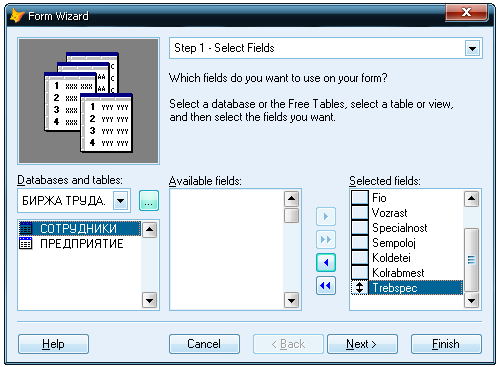
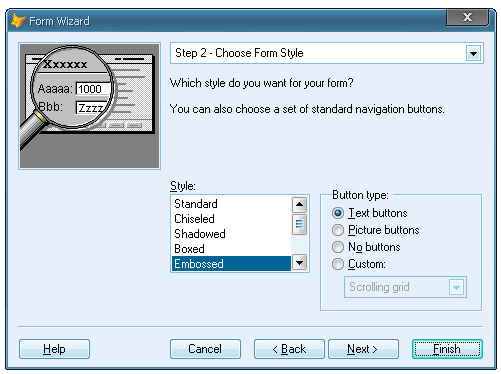
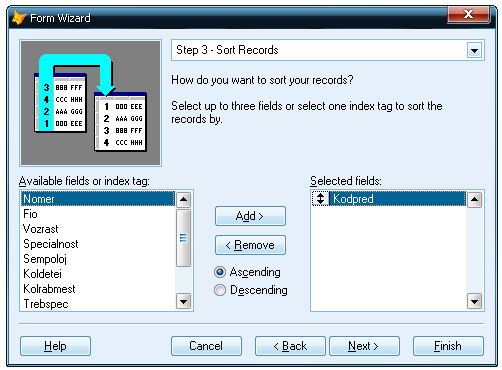
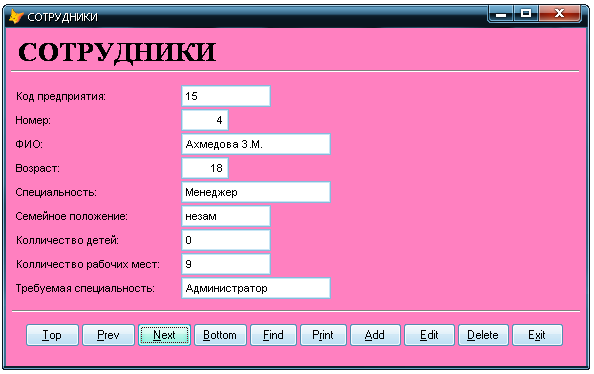
Рис.6.
Готовая
форма Сотрудники
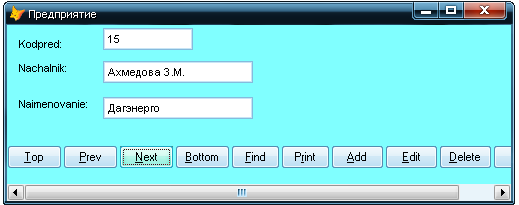 рис.7
полученная аналогичным путем форма
Предприятие.
рис.7
полученная аналогичным путем форма
Предприятие.
3.4. Создание отчета.
Нажмите кнопку New окна проекта.
В открывшемся диалоговом окне New Report выберите опцию Report Wizard (Мастер отчетов).
После запуска мастера для построения отчета на экране открывается диалогового окно, в котором вы должны указать тип создаваемого отчета. Для создания простого однотабличного отчета выберите значение Report Wizard и нажмите кнопку ОК.
Открывается первое диалоговое окно мастера, в котором необходимо указать таблицу, для которой вы создаете отчет, и выбрать размещаемые в отчете поля. В области Database and tables (БД и таблицы) расположены два списка. Верхний список содержит названия открытых БД, а нижний – имена таблиц, выбранных из верхнего списка базы. Выберите из верхнего списка необходимую БД, а из нижнего – таблицу, для которой создается отчет.
После выбора, таблицы, для которой создается отчет, список Available fields (Имеющиеся поля) будет содержать перечень всех полей таблицы. Вам необходимо из данного перечня перенести в список Selected fields (Выбранные поля) поля, которые вы хотите разместить в создаваемом отчете. Для переноса полей используйте располагающиеся между списками кнопки. После формирования списка отображаемых в отчете полей нажмите кнопку New для перехода к следующему шагу в создании отчета.
В следующем диалоговом окне мастера создания отчета необходимо указать поля, по которым будет осуществляться группировка данных в отчете.
В следующем диалоговом окне мастера задается стиль отображения объектов в отчете. Список Style (Стиль) содержит несколько вариантов отображения объектов в отчете. При выборе мастер позволяет просмотреть, как будут выглядеть элементы отчета. Для этого используется область просмотра в верхнем левом углу диалогового окна. Выбрав стиль, нажмите кнопку Next, чтобы перейти к следующему шагу.
На пятом шаге создания отчета необходимо указать порядок размещения объектов в отчете и ориентацию страницы отчета. После того, как вы установили требуемые опции, нажмите кнопку Next (Далее).
На шестом шаге создания отчета с помощью мастера задаются поля, по которым требуется упорядочение данных в отчете. Чтобы сформировать список полей, по которым будет осуществляться сортировка, из списка Available fields or index tag (Выбранные поля и индексы), содержащего список всех полей отчета и индексов таблицы, перенесите в список Selected fields (Выбранные поля) требуемые поля в том порядке, в каком будут упорядочиваться данные. Для переноса полей используйте кнопку Add (Добавить) или двойной щелчок мыши на наименовании поля. Сформировав список полей и указав тип сортировки, нажмите кнопку Next для перехода к следующему шагу.
На заключительном этапе вы можете задать заголовок отчета, используя для этого поле ввода Type a title for your report (Тип заголовка отчета). В этом же диалоговом окне вы можете выбрать один из трех вариантов дальнейшей работы с отчетом. Введя заголовок и выбрав требуемый переключатель, нажмите кнопку Finish (Готово) для завершения создания отчета с помощью мастера. Открывается диалоговое окно Save as (Сохранить как), в котором введите имя созданного файла.
